Grundig rensing av mobile enheter for alle søppelfiler vil på et tidspunkt være en nesten nødvendig handling. Og det er det, hver gang vi samler flere dokumenter, bilder eller videoer som ikke tjener oss i det hele tatt, eller til og med, at vi ikke lenger ser for det enkle faktum at vi ikke bryr oss. Ved å lagre flere og flere filer, er det eneste vi oppnår at telefonen går tregere.
Derfor vil vi slette alle søppeldokumentene fra telefonen vår som vi ikke bryr oss om i det minste, det vil si at vi vil ta visse tiltak for å ofre søppelfiler for å få smarttelefonen til å gå på samme måte som i begynnelsen da vi ga den ut, og gjenopprette sin sanne hastighet i form av opptreden. For å gjøre dette vil vi gi deg de viktigste tastene du må utføre på mobiltelefonene dine.

Fra videoer og bilder
Det er logisk at vi med tiden vil samle en betydelig mengde bilder og videoer som vi til slutt aldri vil se igjen, siden de vil forbli i absolutt glemsel blant alle multimediefilene vi har samlet inn. Av denne grunn skader det aldri å gjøre en rask gjennomgang av smarttelefongalleriet .
Nå for tiden er det mest normale å ha gigabyte og gigabyte med bilder og videoer på mobiltelefonene våre, men det eneste vi vil oppnå er at ytelsen til smarttelefonen er mye dårligere. Og det er at så mye som vi ønsker å fortsette å holde disse minnene i terminalen, er sannheten at det vil være bedre å overføre dem til skyen eller til en datamaskin, før de fortsetter å oppta plass på telefonen.
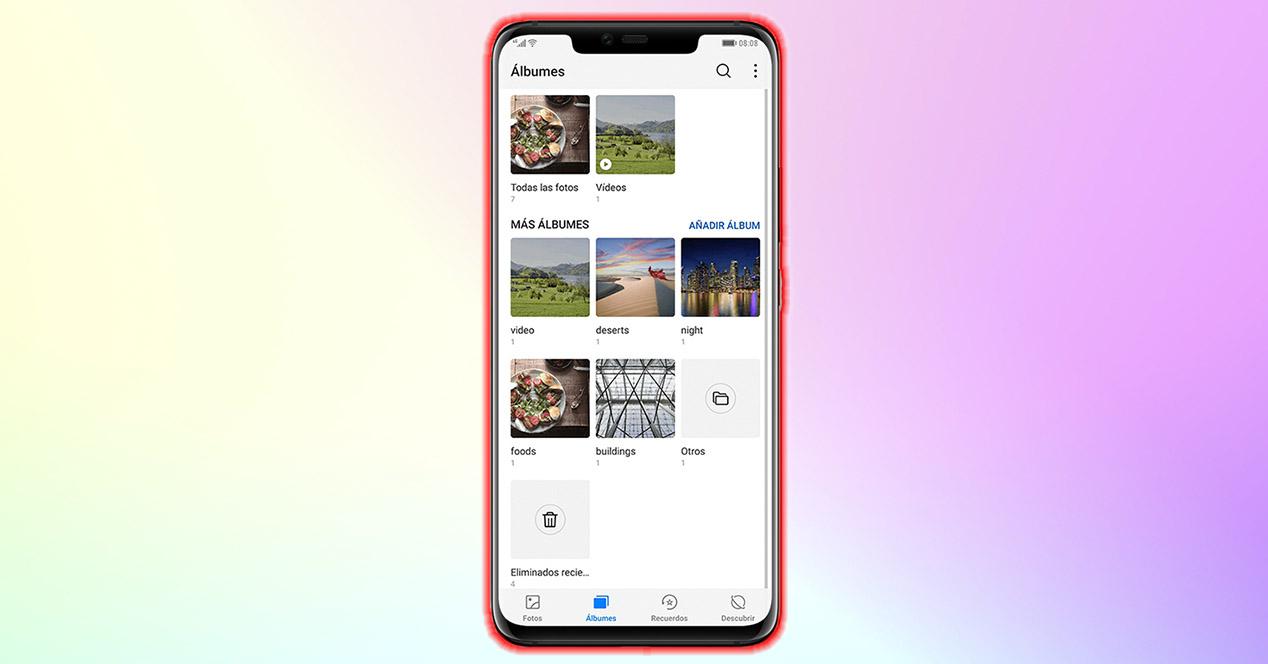
Av denne grunn, hvis du har bestemt deg for ikke å lage sikkerhetskopier, kan du alltid starte ved ganske enkelt å slette engangsbilder og videoer , altså de du ikke kommer til å gå glipp av. Men hvis du har laget en sikkerhetskopi, kan du nå slette disse multimediefilene direkte fra telefonen. I tillegg, generelt sett, har alle smarttelefonsneller en søppelbøtte der disse filene som vi har slettet vil samle seg i X tid, mest fordi de gir oss en ny sjanse til å gjenopprette dem. Så sørg for å rydde opp i papirkurven deres også.
Men det som er klart er at i galleriet vil det være opp til deg å slette alt eller å velge selv de bildene eller videoene du ikke vil ha på telefonen.
App-galleriene
Det er mange mobilapper som har sitt eget bildealbum , Eksempel WhatsApp, Telegram, Snapchat eller til og med Instagram. Ikke alle appene på smarttelefonen vår vil gjøre dette, men sannheten er at direktemeldinger eller sosiale nettverksapplikasjoner er i stand til å lage mapper der bildene vi sender, sender til oss eller laster opp til nettverk, lastes ned.
Så de kan ende opp med å samle seg unødvendig. Derfor anbefaler vi at du sletter dem. I tillegg finner vi flere måter å gjøre det mulig på, selv om det enkleste er å bruke selve galleriet til telefonen vår. Innenfor denne opprinnelige mobilappen trenger vi bare å gå til alternativet Album, der vi må se etter mappene som forskjellige applikasjoner kan ha opprettet. Da er det bare å tømme dem. Hvis du i ditt tilfelle ikke kan fra spolen på telefonen, kan du alltid gjøre det fra File Manager som kommer som standard på telefonen din. Hvis ikke, må du gå direkte til Google Files-delen.
På den annen side er det applikasjoner som WhatsApp som lar oss velge at de ikke lastes ned automatisk i smarttelefongalleriet, det vil si at vi vil kunne laste dem ned, men de vil alltid forbli i selve appen. I dette tilfellet må vi gå til appen> Innstillinger> Chatter> og deaktivere alternativet for synlighet av multimediefiler. I tillegg gir det oss også et annet alternativ slik at de ikke lastes ned i selve appen uten vår tillatelse, gå inn i Data og lagring> Automatisk filnedlasting. Så vi trenger bare å se etter et lignende alternativ i applikasjoner som Telegram.
Nedlastede filer
Vi må ikke bare holde øye med multimediefilene som lagres på rullen til mobilenheten, men også de som vi laster ned fra nettleseren vår. Dette er grunnen til at det må tas hensyn til en stor mappe når man tømmer plass på mobilen slik at den går tilbake til å ha kraften til alltid.
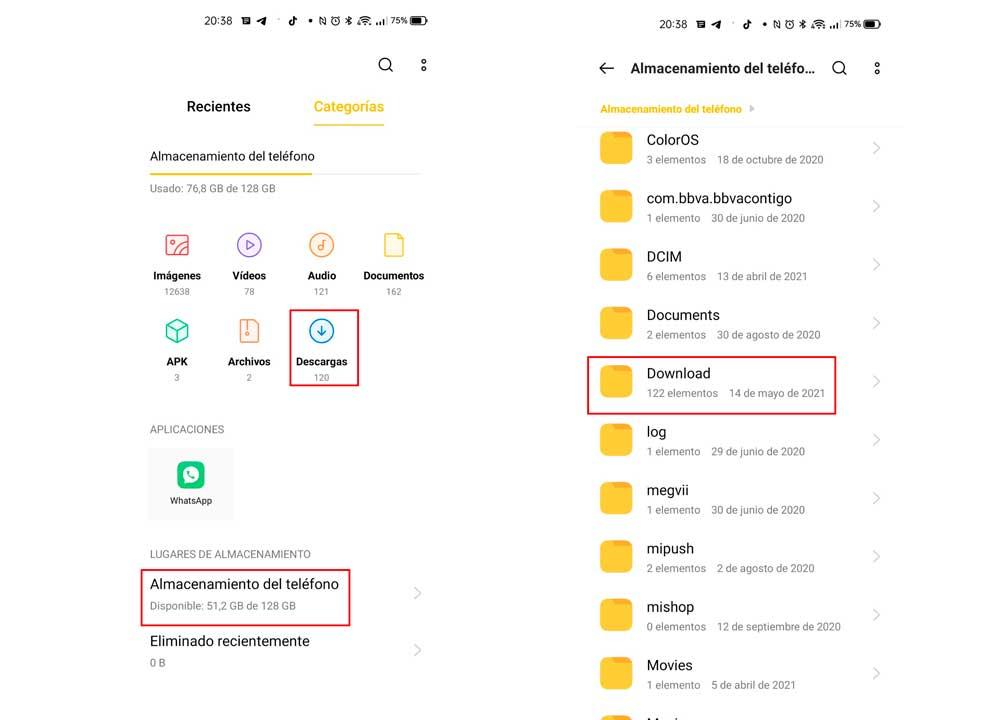
Vi henviser til mappen for de mytiske nedlastingene, vanligvis kalt 'Nedlastinger'. Derfor anbefaler vi at du går over, minst en gang i uken, alle de dokumentene du ikke lenger trenger i fremtiden. For å gjøre dette, må vi bare gå inn i Filer-appen og se etter denne mappen.
Når vi først er inne, må vi velge ut alt søppelet som vi ikke lenger trenger og eliminere det. Selv om vi også vil ha muligheten til å velge alt og slette filene som vi hadde lastet ned til telefonen på et slag.
Med Google Files
En av beste måtene å spare plass på og få smarttelefonen til å gjenopprette lagring, i tillegg til ytelse, vil være takket være Google Files. Dette alternativet kommer vanligvis som standard Android telefoner, men hvis du ikke har det, kan du laste det ned på følgende lenke i Play Store:
Når du går inn i denne applikasjonen, vil vi i Clean-delen se alternativene for å eliminere søppelfiler og dupliserte filer. Når det gjelder søppelfiler, vil vi finne de midlertidige filene fra noen apper, mens duplikater er de dokumentene som er mer enn én gang på telefonen. Så vi trenger bare å klikke på utgivelsesalternativet for å velge filene og slette dem.
Dette verktøyet vil også gi oss muligheten til slett alt du har lastet ned og de som tar mer plass. I dette tilfellet må du klikke på Velg og slipp for å se listen over filer i hver kategori og bestemme hvilke vi vil slette fra mobilenheten.
Tømte du cachen?
En annen metode som mange brukere kanskje har tenkt på, er muligheten til fjern cachen av deres mobilapplikasjoner. Det vil imidlertid ikke alltid være den beste metoden for optimal telefonytelse . Mer enn noe annet, fordi det er et av alternativene vi vil finne i tilfelle en bestemt app ikke fungerer som den skal. Det må være klart at det er en type lagring der apper lagrer ulike midlertidige filer som de lager, som de vil trenge ofte.
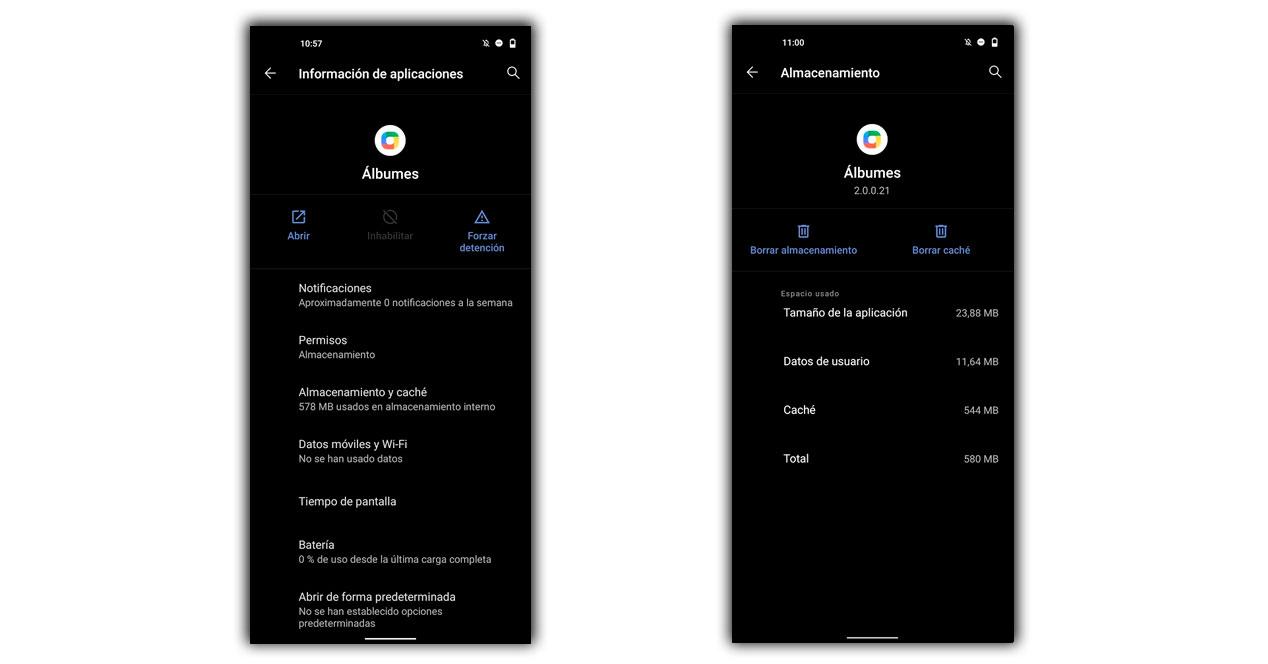
Derfor vil denne muligheten være bedre å bruke når en applikasjon begynner å fungere feil eller har forskjellige feil. På denne måten må vi glemme å ty til å installere den på nytt eller slette alle dataene. Ved å slette cachen er det vi oppnår å eliminere dens midlertidige data, men uten faktisk å slette brukerdataene våre.
Den negative innsjøen er at det å tømme cachen er ubrukelig når det kommer til å spare plass, siden disse midlertidige filene vil bli generert igjen når du bruker disse appene igjen. Kort sagt, vi skal bare gjøre det når vi merker at en applikasjon forårsaker mobilen går saktere enn normalt eller en applikasjon mislykkes.
Tilbakestill mobilen
Denne siste metoden vil ikke bare hjelpe oss få en mobil tilbake til fabrikktilstanden , i tillegg til å løse ulike problemer, men det er også et godt alternativ hvis vi ønsker å eliminere alt vi har samlet for å starte fra bunnen av og dermed oppnå at smarttelefonkraften er tilbake til hva den var da vi tok den ut av esken. .
Det er imidlertid viktig at du tar alle sikkerhetskopiene du trenger for ikke å miste det du egentlig ønsker å beholde i terminalen. Når sikkerhetskopieringen er ferdig, må vi gå inn i mobilinnstillingene> System> Avansert> Tilbakestill alternativer> Slett alle data ( tilbakestilling av fabrikkdata ).
Imidlertid vil disse trinnene variere på grunn av tilpasningslaget til produsenten av smarttelefonen vår, så vi vil også ha muligheten til å bruke søkemotoren for innstillinger for å finne fabrikkuttrykket eller tilbakestille.